WindowsXP系统电脑硬盘分区表丢失了如何解决
更新日期:2024-03-22 10:14:06
来源:转载
相信不少windowsxp系统用户都遇到过电脑分区丢失的情况,而用户只要通过修复分区表就可以将其恢复成原来的分区。那么,具体该如何操作呢?下面,小编就给大家介绍下WinXP电脑硬盘分区表丢失问题的具体解决步骤。
具体方法如下:
1、下载并运行你的DG软件。下载对应系统位数的该软件,系统32位与64位之分,该软件也有。还是PE下面使用或者win系统上面使用,请下载对应的版本。

2、解压ZIP包后运行该软件,并且点击你要恢复分区的硬盘。如果你电脑中有多块硬盘,请识别并点中丢失分区了的整块硬盘。

3、点击“工具”--“搜索已丢失的分区”。已丢失的分区其实就是完成恢复分区表的功能。

4、点击“开始搜素”。如果你需要其它的功能,比如丢失的某个分区里面没有文件就不恢复它,那么就需要勾选“忽略没有文件的分区”,具体情况具体而定。

5、点击“保留”。如果在搜素丢失分区的过程中,找到的是你丢失的分区,那么点击“保留”按钮,软件会将该分区保留下来,然后继续查找和该分区一起存在的其它分区。如果是你丢失的请点击“保留”,否则点击“忽略”。

6、点击“忽略”。如果在搜索丢失的分区表过程中,找到的分区与自己丢失的分区完全不一样,墙点击“忽略”。例如,我的逻辑分区本来是四个分区,但是提示中只有三个,那么则需要点击“忽略”按钮。

7、搜索完成后,点击“保存更改”。如果已经搜索且找到了曾经丢失的分区,那么点击“保存更改”,等待软件处理之后,系统便会恢复到原来的分区列表。
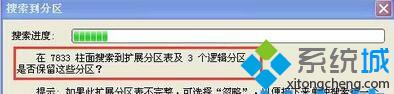
如果你也遇到了WindowsXP系统电脑硬盘分区表丢失问题的话,请按照上述步骤一步步进行操作!更多精彩的内容请继续关注系统官网
- monterey12.1正式版无法检测更新详情0次
- zui13更新计划详细介绍0次
- 优麒麟u盘安装详细教程0次
- 优麒麟和银河麒麟区别详细介绍0次
- monterey屏幕镜像使用教程0次
- monterey关闭sip教程0次
- 优麒麟操作系统详细评测0次
- monterey支持多设备互动吗详情0次
- 优麒麟中文设置教程0次
- monterey和bigsur区别详细介绍0次
周
月












